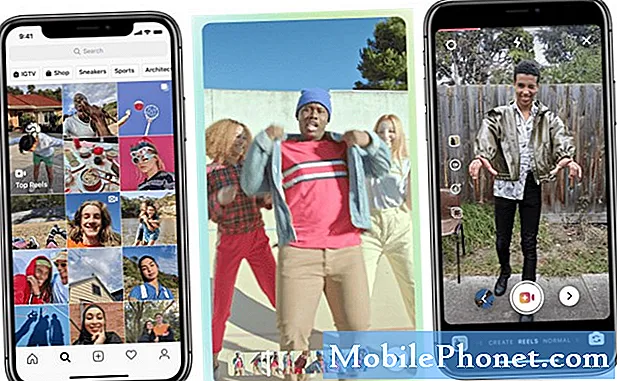Sadržaj
- Kako ukloniti S olovku iz napomene 5
- Napomena 5 S Pen’s Air View
- Kako koristiti Note 5 S Pen da biste nešto napisali
- Kako konfigurirati postavke Note 5 S Pen
- Što je Note 5 Air Command i kako ga koristiti
- Opcije zračnog zapovjedništva
- Dopis akcije
- Smart Select
- Zapisivanje zaslona
- S Napomena
- Dodajte prečace
- Postavke
- Angažirajte se s nama
Jedna stvar koja izdvaja novi # GalaxyNote5 od konkurencije je olovka, poznata i kao S Pen. U stvari, čak se čini da Samsung u ovom najnovijem stavlja veći naglasak na prekrasne funkcionalnosti olovke Galaxy Note 5 S u odnosu na svog prethodnika komercijalni. I s pravom, vjerujemo.
Kako ukloniti S olovku iz napomene 5
Vaša je Napomena 4 usmjerena na to da vam život učini prikladnijim, pa zašto raditi drugačije kada je u pitanju pohrana na S Pen. Samsung je dizajnirao S Pen kako bi se dobro uklopio u telefon. Da biste ga uklonili, jednostavno gurnite S Pen prema unutra i izvucite ga gornjim urezom ili dijelom.
Prilikom umetanja S olovke, osigurajte da je vrh (ili vrh) usmjeren prema unutra kako biste spriječili oštećivanje njega i telefona.
Napomena 5 S Pen’s Air View
Jedna od najboljih značajki koje S Pen nudi jest pružanje korisniku točnog načina pregleda sadržaja na telefonu, a da čak i ne dodirne zaslon. Ova se značajka olovke naziva Air View. Slijedi nekoliko stvari koje možete učiniti s Air Viewom:
- pregledajte video sadržaj i prijeđite na određene scene tako što ćete lebdjeti olovkom preko vremenske trake
- pregledajte ili povećajte slike lebdenjem iznad fotoalbuma
- pregledajte sadržaj e-pošte lebdenjem iznad popisa e-adresa
- Pregledajte opis ili naziv stavke preko ikone
Imajte na umu da Air View radi samo kada pokazivač S Pen pokazuje jednobojnu boju.
Kako koristiti Note 5 S Pen da biste nešto napisali
Pomoću S olovke možete jednostavno napisati nešto poput unosa imena i broja na popis kontakata. Da biste to učinili, jednostavno morate povući prozor Rukopis da biste napisali unos, umjesto da ga upišete. Evo kako to učiniti:
- Zadržite S olovku izravno iznad polja obrasca i pričekajte da se pojavi ikona Rukopis.
- Dodirnite ikonu Rukopis tako da se pojavi prozor u koji možete upisati unos.
- Započnite s pisanjem unosa u dostupnom prozoru. Primijetit ćete da će se rukom napisani unosi pretvoriti u tekst. Ako želite urediti napisani tekst ili unos, jednostavno upotrijebite ikone Razmak i povratak. Promjena položaja kursora može se izvršiti povlačenjem pokazivača ispod kursora na željeni položaj. Nešto se može crtati jednostavnim dodirivanjem načina crtanja.
- Završite s pisanjem, dodirnite Gotovo dugme.
Kako konfigurirati postavke Note 5 S Pen
Ako želite promijeniti postavke S olovke, to možete učiniti odlaskom na Aplikacije> Postavke> S Pen.
- Zračno zapovjedništvo omogućuje vam uključivanje i isključivanje značajke Air command.
- Pogled iz zraka omogućuje vam uključivanje značajke Air view.
- Izravni unos olovke omogućuje vam promjenu iz načina unosa s tipkovnice u S Pen prilikom unosa polja obrazaca. Ovo također uključuje značajku izravnog unosa olovkom.
- Pokazivač omogućuje vam uključivanje pokazivača. Imajte na umu da se pokazivač pojavljuje na zaslonu samo kad se vršak ili vrh S olovke približi zaslonu. Prelazak pokazivača na druge stavke može vam dati pregled tog sadržaja.
- Bilješka s isključenog zaslona omogućuje vam stvaranje bilješki o akcijama uklanjanjem S olovke, čak i ako je zaslon isključen.
- Upozorenja S olovke daje vam mogućnost da telefonu kažete da oglasi alarm i pokaže skočni prozor ako je S Pen daleko od uređaja. Ovo je korisno za osiguranje da nećete zaboraviti S Pen.
- Isključite otkrivanje olovke omogućuje vam isključivanje funkcije koja otkriva S Pen. To štedi bateriju.
- Zvuk S olovke je opcija koja omogućuje zvuk telefona kada upotrebljavate ili pišete S olovkom.
- Vibracija S olovke je opcija koja omogućuje telefonu da vibrira kada koristite S Pen ili pišete s njim.
Što je Note 5 Air Command i kako ga koristiti
Jedna od značajki S Pen omogućuje vam brže povlačenje aplikacija koje često koristite Zračno zapovjedništvo. To se postiže lebdenjem olovke preko zaslona. Učenje kako koristiti Zračno zapovjedništvo je preduvjet ako želite učinkovito koristiti S Pen.
Postoje tri načina za otvaranje Zračno zapovjedništvo izbornik:
- uklanjanjem iz S olovka utor,
- držeći S olovka iznad zaslona, čekajući da se pojavi pokazivač i pritiskajući S olovka gumb jednom,
- tapkanjem Zračno zapovjedništvo
Opcije zračnog zapovjedništva
Nakon što ste aktivirali Zračno zapovjedništvo, dobit ćete 6 mogućnosti odabira. Ispod su funkcije svakog od njih.
Dopis akcije
Dopis akcije omogućuje vam otvaranje brze bilješke i povezivanje s radnjama. Bilješke o akcijama spremaju se izravno u vašu aplikaciju S Note. Ako želite da se rukom napisani tekst pretvori u radnje na vašem uređaju, to možete učiniti pomoću bilješke o radnjama. Drugim riječima, svojoj Note 5 možete doslovno reći da učini nešto za vas, poput pretraživanja vašeg omiljenog butika, pokretanjem dopisa na karti.
Svakako dodirnite SAVE nakon stvaranja bilješke da biste je spremili i zatvorili. Dopis o akciji ostaje aktivan na zaslonu sve dok ga upotrebljavate.
Da biste stvorili uzorak memoranduma akcije, samo slijedite ove korake:
- Otvoren Zračno zapovjedništvo.
- Dodirnite Dopis akcije.
- Napišite svoju akcijsku bilješku pomoću olovke S Pen.
- Dodirnite VIŠE za opcije poput Dijeli, poveži na akciju, minimizira, prikvači na početni zaslon, uredi kao datoteku S Note, promijeni boju pozadine i odbaci.
- Dodirnite SPREMI kada završite.
Da biste svojoj napomeni 5 rekli da pretvori bilješke ili tekst u radnje, morate upotrijebiti Veza do akcije opcija.
- Dodirnite Zračno zapovjedništvo.
- Dodirnite Dopis akcije.
- Stvorite novi dopis.
- Dodirnite VIŠE.
- Dodirnite Veza do akcije i odaberite željenu radnju
- Nacrtajte sadržaj koji želite koristiti za željenu radnju. Odabrani sadržaj je istaknut.
- Idite na traku izbornika koja će se pojaviti i dodirnite opcije prikazane poput Kontakti, Telefon, Poruke, E-pošta, Internet, Karta, i Zadatak.
Smart Select
Pametan odabir omogućuje vam snimanje ili crtanje područja zaslona kako biste ga kasnije mogli prikupiti u aplikaciji Spomenar. Ova vam značajka omogućuje jednostavan način da istaknete i zabilježite sadržaj na zaslonu kako biste ga kasnije mogli spremiti ili podijeliti sa svojim kontaktima. Da biste koristili pametni odabir, slijedite ove korake:
- Dodirnite Zračno zapovjedništvo.
- Dodirnite Pametni odabir.
- Dodirnite oblik na vrhu zaslona. Opcije uključuju
- Pisati (omogućuje vam dodavanje bilješki na zaslon putem S olovke)
- Udio (omogućuje vam odabir metode dijeljenja prilikom dijeljenja vašeg sadržaja)
- Spremi u spomenar
- Spremi u galeriju
Zapisivanje zaslona
Zapisivanje zaslona omogućuje vam snimanje snimaka zaslona na telefon kako biste ih mogli crtati ili pisati.
- Dodirnite Zračno zapovjedništvo.
- Dodirnite Zapisivanje zaslona.
- Nakon što se uhvati trenutni zaslon, prikazat će se alat olovke i postat će dostupne sljedeće opcije:
- Pen (omogućuje vam crtanje na snimci zaslona)
- Gumica (omogućuje vam brisanje crteža ili zapisa sa snimka zaslona)
- Poništi (omogućuje vam preokretanje posljednje radnje)
- Ponovi (omogućuje vam ponavljanje posljednje radnje koju ste učinili)
- Kad završite s pisanjem, jednostavno dodirnite jednu od ovih opcija:
- Udio (daje vam nekoliko metoda dijeljenja)
- Spremi u spomenar
- Spremi u galeriju
S Napomena
S Napomena omogućuje vam uređivanje bilješke akcije ili stvaranje nove.
- Dodirnite Zračno zapovjedništvo.
- Dodirnite S Napomena.
Dodajte prečace
Dodajte prečace daje vam mogućnost dodavanja do 3 funkcije u izbornik Air Command.
- Dodirnite Zračno zapovjedništvo.
- Dodirnite Dodajte prečace.
- Potražite i dodirnite aplikacije ili funkcije koje želite dodati na Air Command izbornik.
- Dodirnite leđa za spremanje odabrane stavke.
Postavke
Postavke omogućuje vam promjenu ili prilagodbu zračne komande, uključujući opciju za izmjenu njezinog izgleda.
Angažirajte se s nama
Obavijestite nas ako ste jedan od korisnika koji naiđe na problem s vašim uređajem. Besplatno nudimo rješenja za probleme povezane s Androidom, pa ako imate problema sa svojim Android uređajem, jednostavno ispunite kratki upitnik u ovaj link a svoje ćemo odgovore pokušati objaviti u sljedećim objavama. Ne možemo jamčiti brzi odgovor, pa ako je vaš problem vremenski osjetljiv, pronađite drugi način da ga riješite.
Kad opisujete svoj problem, budite što detaljniji kako bismo mogli lako odrediti relevantno rješenje. Ako možete, ljubazno navedite točne poruke pogrešaka koje dobivate kako biste nam dali ideju odakle početi. Ako ste već isprobali neke korake za rješavanje problema prije nego što ste nam poslali e-poštu, obavezno ih spomenite kako bismo ih mogli preskočiti u odgovorima.
Ako smatrate da je ovaj post koristan, pomozite nam širenjem vijesti svojim prijateljima. TheDroidGuy je također prisutan na društvenoj mreži, pa biste možda htjeli komunicirati s našom zajednicom na našim Facebook i Google+ stranicama.
Prodajnu proviziju dobit ćemo ako artikle kupujete pomoću naših poveznica. Saznajte više.